ښه ورځ
"غوره دا ده چې یوځل وګورئ چې سل ځله واورئ" - دا د مشهور حکمت خبره ده. او زما په نظر ، دا 100. سم دی.
په حقیقت کې ، ډیری شیان یو سړي ته توضیح کول اسانه دي ، دا په ګوته کوي چې دا څنګه ترسره کیږي د مثال په توګه ، د هغه له سکرین ، ډیسټاپ څخه د هغه لپاره ویډیو ثبت کول (ښه ، یا د دې تشریح سره اسکرین شاټونه چې زه څنګه دا زما په بلاګ کې لرم). اوس د پردې څخه د ویډیو نیول لپاره دلته لسګونه او حتی په سلګونه برنامه شتون لري (د سکرین شاټونو اخیستو لپاره ورته)، مګر ډیری یې هیڅ مناسب اډیټور نلري. پدې توګه ، تاسو باید ریکارډ خوندي کړئ ، بیا یې خلاص کړئ ، سم کړئ ، بیا خوندي کړئ.
ښه لاره نه ده: لومړی ، وخت ضایع کیږي (او که تاسو اړتیا لرئ سل ویډیوګانې ډزې وکړئ او دوی ته ترمیم وکړئ؟!)؛ دوهم ، کیفیت ورک دی (هرځل چې ویډیو خوندي کیږي)؛ دریم ، د برنامو بشپړ شرکت د راټولولو پیل کوي ... په عموم کې ، زه غواړم پدې کوچني لارښود کې د دې ستونزې سره مخ شم. مګر لومړی شیان لومړی ...
د هغه څه د ویډیو ثبتولو سافټویر چې په اسڪرين کې پیښیږي (عالي 5!)
د سکرین څخه د ویډیو ثبتولو لپاره برنامو په اړه نور جزییات پدې مقاله کې تشریح شوي: //pcpro100.info/programmyi-dlya-zapisi-video/. دلته به زه د سافټویر په اړه یوازې لنډ معلومات چمتو کړم ، د دې مقالې پراخه کولو لپاره کافي.
1) د میووي سکرین نیول سټوډیو
ویب پا :ه: //www.movavi.ru/screen-capture/
یو خورا اسانه برنامه چې سمدلاسه 2 په 1 کې یوځای کوي: د ویډیو ثبت کول او ترمیم کول (پخپله پخپله د مختلف شکلونو کې خوندي کول). هغه څه چې خورا ډیر جذبوي د کارونکي تمرکز دی ، د برنامو کارول دومره ساده دي چې حتی یو سړی چې هیڅکله یې د ویډیو ایډیټرانو سره کار نه دی کړی پوهیږي! د لارې په اوږدو کې ، د نصب په جریان کې ، چیک مارکونو ته پاملرنه وکړئ: د برنامه په نصب کونکي کې د دریمې ډلې سافټویر لپاره چک مارکونه شتون لري (غوره دا ده چې دوی لرې کړئ). برنامه تادیه شوې ، مګر د هغو کسانو لپاره چې ډیری وختونه د ویډیو سره کار کوي - قیمت یې د ارزانه کولو څخه ډیر دی.
2) فاسټون
ویب پا :ه: //www.faststone.org/

یو خورا ساده برنامه (سربیره ، وړیا) ، کوم چې د سکرین څخه د ویډیوګانو او سکرین شاټونو اخیستلو لپاره عالي ظرفیتونه لري. دلته د ترمیم ځینې وسیلې شتون لري ، که څه هم د لومړي په څیر ورته ندي ، مګر لاهم. د وینډوز ټولو نسخو کې کار کوي: XP ، 7 ، 8 ، 10.
3) UVScreenCamera
ویب پا :ه: //uvsoftium.ru/

د سکرین څخه د ویډیو ثبتولو لپاره یو ساده برنامه ، د ترمیم ځینې وسیلې شتون لري. پدې کې غوره کیفیت ترلاسه کیدی شي که تاسو په "اصلي" ب inه کې ویډیو ثبت کړئ (کوم چې یوازې دا برنامه کولی شي لوستل شي). د غږ ثبتولو کې ستونزې شتون لري (که تاسو ورته اړتیا نلرئ ، نو تاسو کولی شئ په خوندي ډول دا "سافټینکا" غوره کړئ).
4) مرحلې
ویب پا :ه: //www.fraps.com/download.php

د لوبو څخه د ویډیو ثبتولو لپاره یو وړیا برنامه (او ، په واسطه ، یو له غوره څخه!). پرمخ وړونکو خپل کوډک پروګرام ته معرفي کړ ، کوم چې ویډیو ګړندي فشاروي (که څه هم دا په کمزوري توګه فشار راولي ، د بیلګې په توګه د ویډیو اندازه لویه ده). په دې توګه تاسو کولی شئ ثبت کړئ چې تاسو څنګه لوبه کوئ او بیا دا ویډیو ترمیم کړئ. د پراختیا کونکو د دې چلند څخه مننه - تاسو کولی شئ حتی په نسبتا ضعیف کمپیوټرونو کې ویډیو ثبت کړئ!
5) هایپر کیم
ویب پا :ه: //www.solveigmm.com/en/products/hypercam/

دا برنامه د سکرین عکس او غږ ښه کوي او په مختلف شکلونو کې یې خوندي کوي (MP4 ، AVI ، WMV). تاسو کولی شئ ویډیو پریزنټشنونه ، کلیپونه ، ویډیوګانې او نور جوړ کړئ. برنامه په USB فلش ډرایو کې نصب کیدی شي. د منفي څخه - برنامه ورکړل شوې ...
د پردې څخه د ویډیو نیول او ترمیم کولو پروسه
(د مثال په توګه د میووي سکرین کیپټرې سټوډیو کارول)
برنامه د میووي سکرین نیول سټوډیو د چانس لخوا نه وټاکل شو - حقیقت دا دی چې پدې کې ، د ویډیو ثبتولو پیل کولو لپاره ، تاسو اړتیا لرئ یوازې دوه تonsۍ فشار کړئ! لومړۍ ت buttonۍ ، په هرصورت ، د ورته نوم څخه ده ، لاندې د سکرین شاټ کې وړاندې کیږي ("د سکرین نیول").

ورپسې ، تاسو به یو ساده کړکۍ وګورئ: د شوټینګ حدونه به وښودل شي ، د کړکۍ په ښکته برخه کې تنظیمات وړاندې کیږي: غږ ، ځری ، د نیول ساحه ، مایکروفون ، تاثیرات او نور. (لاندې سکرین شاټ).
په ډیری قضیو کې ، دلته د ثبت کولو ساحه غوره کولو او غږ تنظیم کولو لپاره کافي دي: د مثال په توګه ، د لارې په اوږدو کې ، تاسو کولی شئ مایکروفون مو وګرځوئ او په خپلو کړنو یې نظر ورکړئ. بیا ، د ثبت پیل کولو لپاره ، کلیک وکړئ REC (نارنجي).

یو څو مهم ټکي:
1) د برنامه ډیمو نسخه تاسو ته اجازه درکوي د 2 دقیقو دننه ویډیو ثبت کړئ. تاسو نشئ کولی "جګړه او سوله" ولیکئ ، مګر د ډیری شیانو ښودلو لپاره کافي امکان شتون لري.
2) تاسو کولی شئ د چوکاټ نرخ تنظیم کړئ. د مثال په توګه ، د لوړ کیفیت ویډیو لپاره په هر ثانیه کې 60 چوکاټونه غوره کړئ (په دې توګه ، پدې وروستیو کې یو مشهور ب formatه او نه ډیری برنامې پدې حالت کې ریکارډ ته اجازه ورکوي).
3) غږ تقریبا د کوم آډیو وسیلې څخه نیول کیدی شي ، د مثال په توګه: سپیکرې ، سپیکرې ، هیډفونونه ، سکایپ زنګونه ، د نورو برنامو غږونه ، مایکروفونونه ، MIDI وسایل او داسې نور. دا ډول فرصتونه عموما ځانګړي دي ...
4) برنامه کولی شي حافظه کړي او په کیبورډ کې ستاسو فشار شوي تonsۍ وښیې. برنامه په اسانۍ سره ستاسو د ماؤس کرسر روښانه کوي ترڅو کاروونکي وکولی شي په اسانۍ نیول شوی ویډیو وګوري. د لارې په واسطه ، حتی د موږک کلیک حجم هم تنظیم کیدی شي.
وروسته له هغه چې تاسو ثبت کول ودروئ ، تاسو به د پایلو سره یوه کړکۍ وګورئ او د ویډیو خوندي کولو یا ترمیم لپاره وړاندیز. زه وړاندیز کوم چې دمخه تاسو خوندي کړئ ، کوم تاثیرات یا لږترلږه یو نظر اضافه کړئ (ترڅو تاسو پخپله وکولی شئ هغه څه یاد کړئ چې دا ویډیو په شپږو میاشتو کې په اړه ده :)).

بله ، نیول شوې ویډیو به په مدیر کې خلاصه شي. مدیر یو کلاسیک ډول دی (ډیری ویډیو ایډیټورونه ورته ورته ب madeه رامینځته شوي). په اصل کې ، هرڅه هوښیاري دي او د پوهیدلو وړ به ستونزمن نه وي (په ځانګړي توګه له دې چې دا برنامه په روسی ژبه په بشپړه توګه ده - دا په هرصورت ، د هغې د انتخاب په حق کې یو بل دلیل دی). د مدیر لید لاندې سکرین شاټ کې ښودل شوی.

سمونګر کړکۍ (د کلک کولو وړ)
په نیول شوې ویډیو کې د سرلیکونو اضافه کولو څرنګوالی
خورا مشهوره پوښتنه. کیپشنونه لیدونکي سره سمدلاسه پوهیږي چې دا ویډیو د څه شی په اړه ده ، چا یې ډزې کړې ، د هغې په اړه ځینې ب featuresې وګورئ (پدې پورې اړه لري چې تاسو په دوی کې څه لیکئ :).
په برنامه کې سرلیکونه د اضاف کولو لپاره خورا اسانه دي. کله چې تاسو د اډیټ حالت ته واړوئ (دا د ویډیو اخیستو وروسته "تدوین" ت buttonۍ کلیک وکړئ) ، په کی left اړخ کې کالم ته پاملرنه وکړئ: د "T" ت buttonۍ به شتون ولري (د بیلګې په توګه ، سرلیکونه ، لاندې سکرین شاټ وګورئ).

بیا په ساده ډول هغه لیست چې تاسو ورته اړتیا لرئ له لیست څخه وټاکئ او دا د (ماوس سره) د خپلې ویډیو پای یا پیل ته واچوئ (په واسطه ، کله چې تاسو سرلیک غوره کړئ - برنامه په اتومات ډول دا لوبوي نو تاسو کولی شئ وارزول شئ چې ایا دا تاسو ته مناسب دی که ډیر اسانه! )

په سرلیکونو کې ستاسو ډاټا اضافه کولو لپاره - یوازې په سرلیک کې سرلیک دوه ځله کلیک وکړئ (لاندې اسڪرين شاټ) او د ویډیو لیدونکي کړکۍ کې به تاسو یو کوچنی مدیر کړکۍ وګورئ چې تاسو کولی شئ خپل معلومات داخل کړئ. په هرصورت ، د معلوماتو داخلولو سربیره ، تاسو کولی شئ پخپله سرلیکونو اندازه بدل کړئ: د دې لپاره ، یوازې د ماوس کی left ت buttonۍ ونیسئ او د کړکۍ پولې څنډه کش کړئ (په عمومي ډول ، لکه په کوم بل برنامه کې).
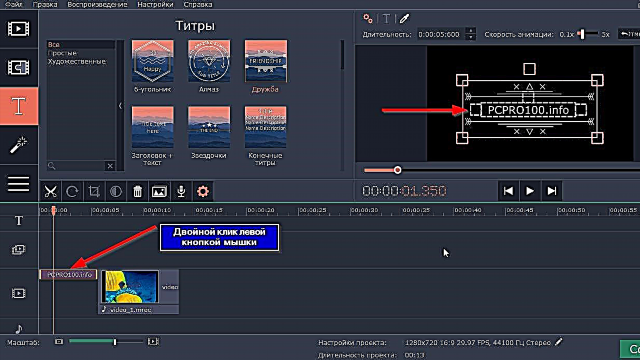
سرلیک سمول (د کلک کیدو وړ)
مهم! برنامه د پوښښ وړتیا هم لري:
- فلټرونه. دا شی ګټور دی که چیرې ، د مثال په توګه ، تاسو پریکړه وکړئ ویډیو تور او سپین کړئ ، یا یې سپک کړئ ، او نور. برنامه څو ډوله فلټرونه لري ، کله چې تاسو هر یو غوره کړئ ، نو تاسو ته د مثال په توګه ښودل کیږي کله چې ویډیو بدله کړئ کله چې تمه کیږي.
- لیږدونه. دا کارول کیدی شي که تاسو وغواړئ ویډیو په 2 برخو وویشئ یا برعکس د 2 ویډیو ګلو لپاره او د دوی تر مینځ په زړه پورې شیبه د یو ویډیو ضعیف یا اسانه وتلو او د بلې څرګندیدو سره اضافه کړئ. تاسو شاید دا په نورو ویډیوګانو یا فلمونو کې اکثرا لیدلي وي.
فلټرونه او لیږدونې ورته ورته سرلیکونو ته په ویډیو کې سپر شوي دي ، کوم چې یو څه لوړه بحث کیږي (له همدې امله زه په دوی تمرکز کوم).
ویډیو خوندي کړئ
کله چې ویډیو ایډیټ شي لکه څنګه چې تاسو اړتیا لرئ (اضافه فلټرونه ، لیږدونه ، سرلیکونه ، او نور شیان) - دا یوازې د "خوندي کولو" ت buttonۍ کلیک کولو ته پاتې کیږي: بیا د خوندي کولو تنظیمات غوره کړئ (د پیل کونکو لپاره ، تاسو حتی هیڅ شی نشي بدلولی ، برنامه غوره ترتیباتو کې ډیفالټ کیږي) او د "پیل" ت buttonۍ فشار ورکړئ.

بیا تاسو به په لاندې سکرین شاټ کې د یوې په څیر یوه کړکۍ وګورئ. د سپمولو پروسې موده ستاسو په ویډیو پورې اړه لري: د هغې موده ، کیفیت ، د تطبیق شوي فلټرونو شمیر ، لیږدونې ، او نور (او البته ، د کمپیوټر په ځواک کې). پدې وخت کې ، دا مشوره ورکول کیږي چې د نورو خارجي زیرمو متمرکز کارونه ونه چلوي: لوبې ، مدیران او داسې نور.

ښه ، په حقیقت کې ، کله چې ویډیو چمتو وي - تاسو کولی شئ دا په کوم لوبغاړی کې خلاص کړئ او خپل ویډیو سبق وګورئ. د لارې په اوږدو کې ، د نتیجې ویډیو ملکیتونه لاندې وړاندې شوي - دا د معمول ویډیو څخه توپیر نلري چې په شبکه کې موندل کیدی شي.

پدې توګه ، د ورته برنامه په کارولو سره ، تاسو کولی شئ په سمدستي او دقیق ډول د ویډیوګانو ټوله لړۍ ډزې وکړئ او په مناسب ډول یې سمون کړئ. د "بشپړ" لاس سره ، ویډیوګانې به خورا لوړ کیفیت ته وګرځي ، لکه د تجربه لرونکي "رولر جوړونکو" په څیر :).
دا ټول زما لپاره دي ، ښه بخت او یو څه حوصله (دا ځینې وختونه اړین دي کله چې د ویډیو ایډیټرانو سره کار کول).











